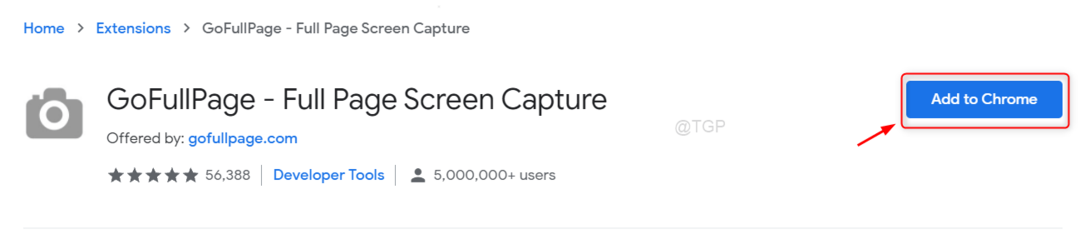De vernieuwde geluidsmixer is hier en het ziet er geweldig uit.
- Microsoft heeft Windows 11 Insider Preview Build 23493 uitgebracht.
- Veel functies, waaronder de vernieuwde volumemixer, zijn hier aanwezig.
- U kunt dit inschakelen door de nieuwste updates in het Windows Insider-programma te installeren.

XINSTALLEREN DOOR OP HET DOWNLOADBESTAND TE KLIKKEN
- Fortect downloaden en installeren op uw pc.
- Start de tool en Begin met scannen om kapotte bestanden te vinden die de problemen veroorzaken.
- Klik met de rechtermuisknop op Start reparatie om problemen op te lossen die van invloed zijn op de beveiliging en prestaties van uw computer.
- Fortect is gedownload door 0 lezers deze maand.
De spannendste tijd van de maand is aangebroken. Microsoft is terug met een nieuwe Windows 11 insider-build, live op het Dev Channel.
Build 23493 is er en het brengt veel langverwachte functies met zich mee. Windows copiloot is eindelijk live zodat gebruikers het kunnen ervaren. En er is een nieuwe startpagina Instellingen wachten op je in deze build.
Met een nieuw ontwerp en enkele aanpassingen kun je binnen enkele seconden door Instellingen navigeren. Je zult ook veel apps kunnen herstellen, wat een verbetering is van de functie aangekondigd in mei.
Nu lijkt het erop dat de volumemixer ook zijn opknapbeurt krijgt. De functie leeft bij verschillende selecte insiders, maar met deze update is het eindelijk en officieel uit en bijna algemeen beschikbaar.
Binnenkort kunt u de volumes van geopende programma's aanpassen via uw taakbalk zonder dat u de app Instellingen hoeft te doorlopen.
Hoe de nieuwe volumemixer op Windows 11 in te schakelen
1. Zorg ervoor dat u deelneemt aan het Windows Insider-programma en dat de nieuwste Windows 11 Insider Build op uw systeem is geïnstalleerd. Zo niet, ga er dan heen Instellingen ➜ Windows Update ➜ Alles installeren.
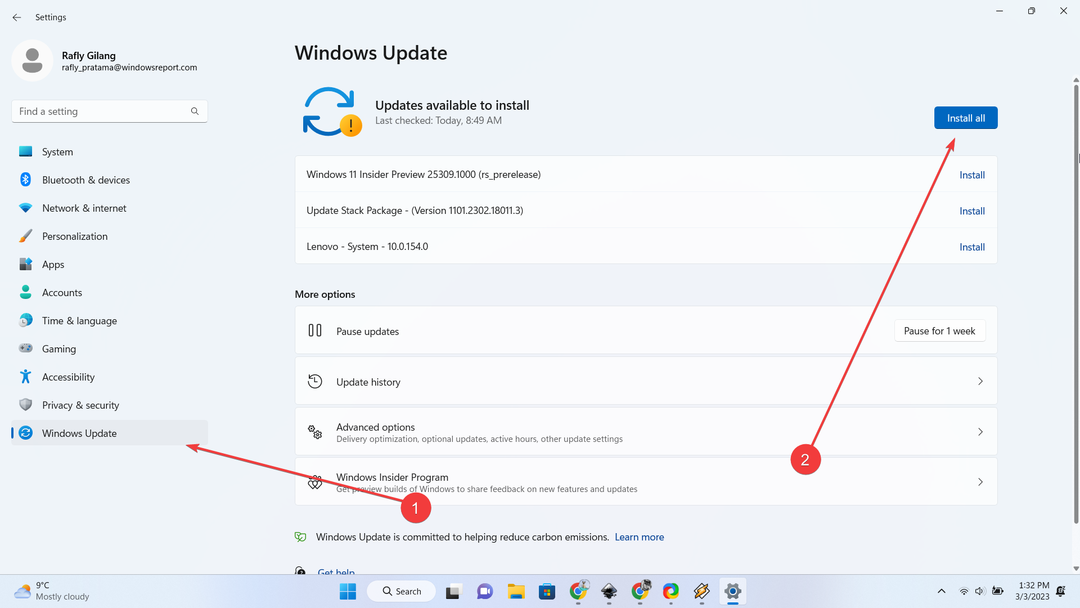
2. Zodra de nieuwste build is geïnstalleerd, zou u in de Snelle instellingen in uw taakbalk het nieuwe paneel moeten hebben.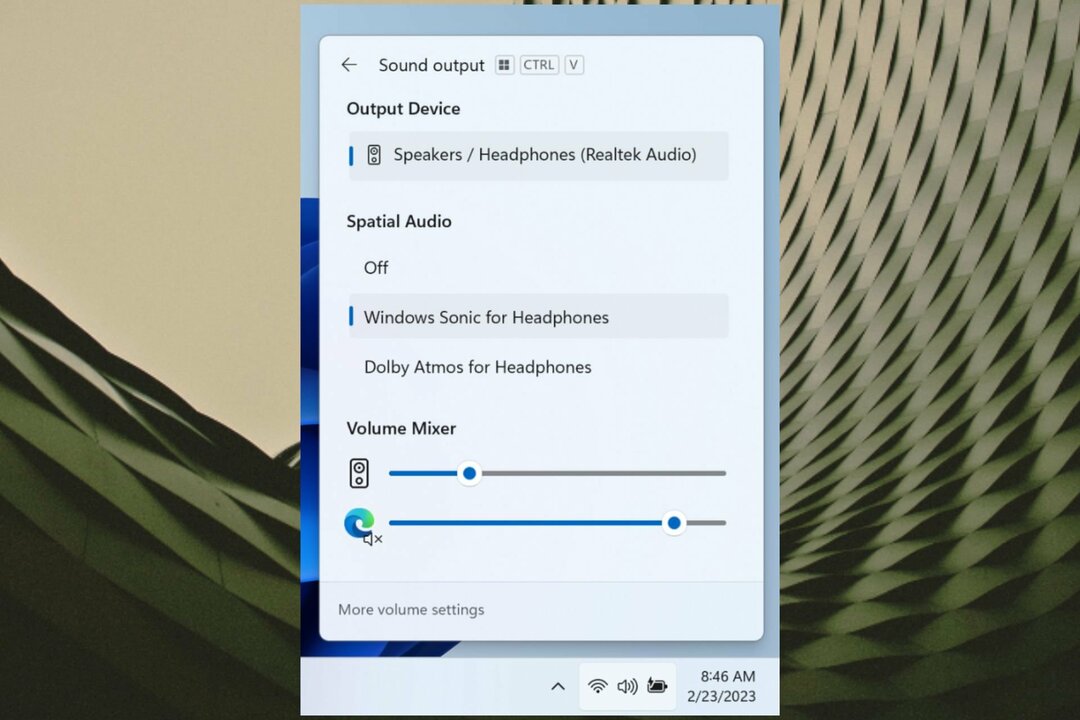
Zoals je kunt zien, heb je nog een aantal opties in de nieuwe Volume Mixer voor Windows 11. U kunt het geluid voor uw apparaat instellen, evenals voor Edge. Ruimtelijk geluid maakt ook een welkome binnenkomst in deze build, en je kunt rechtstreeks vanuit dit paneel bedienen.
In de tussentijd is het nog steeds vermeldenswaard dat het een functie is die alleen voor insiders is bedoeld primetime nog, kun je hier en daar wat prestatieproblemen tegenkomen, dus geduld is een deugd.
Ben je enthousiast over deze aankomende functie? Laat het ons weten in de comments!